Animacije lahko tvoje predstavitve dvignejo na novo raven. Namesto da se zanašaš na statično besedilo, privlačna animacija ne prinaša le vizualnega učinka tvojemu občinstvu, temveč tudi učinkovito podpira ključne sporočila tvoje predstavitve. V tem članku se boš naučil, kako besedilne animacije v PowerPointu obarvati in hkrati vključiti lep vizualni učinek.
Najpomembnejše ugotovitve
- Lahko nastaviš besedilne animacije v PowerPointu tako, da se barva besedila po animaciji spremeni.
- S spretnim kombiniranjem animacij in sprememb barv lahko še bolj pritegneš pozornost svojega občinstva.
- Ti učinki so enostavni za izvedbo v možnostih efektov PowerPointa.
Navodila po korakih
Da bi obarval svoje besedilne animacije, prosim, sledi naslednjim korakom:
1. Uporaba animacij v PowerPointu
Najprej si se že naučil, kako dodati animacije v PowerPoint, tako da besedilo priletava po črkah ali povedih. To je ključno za vzbujanje zanimanja gledalcev. Izberi želeno besedilo in dodaj animacijo na želeno mesto.
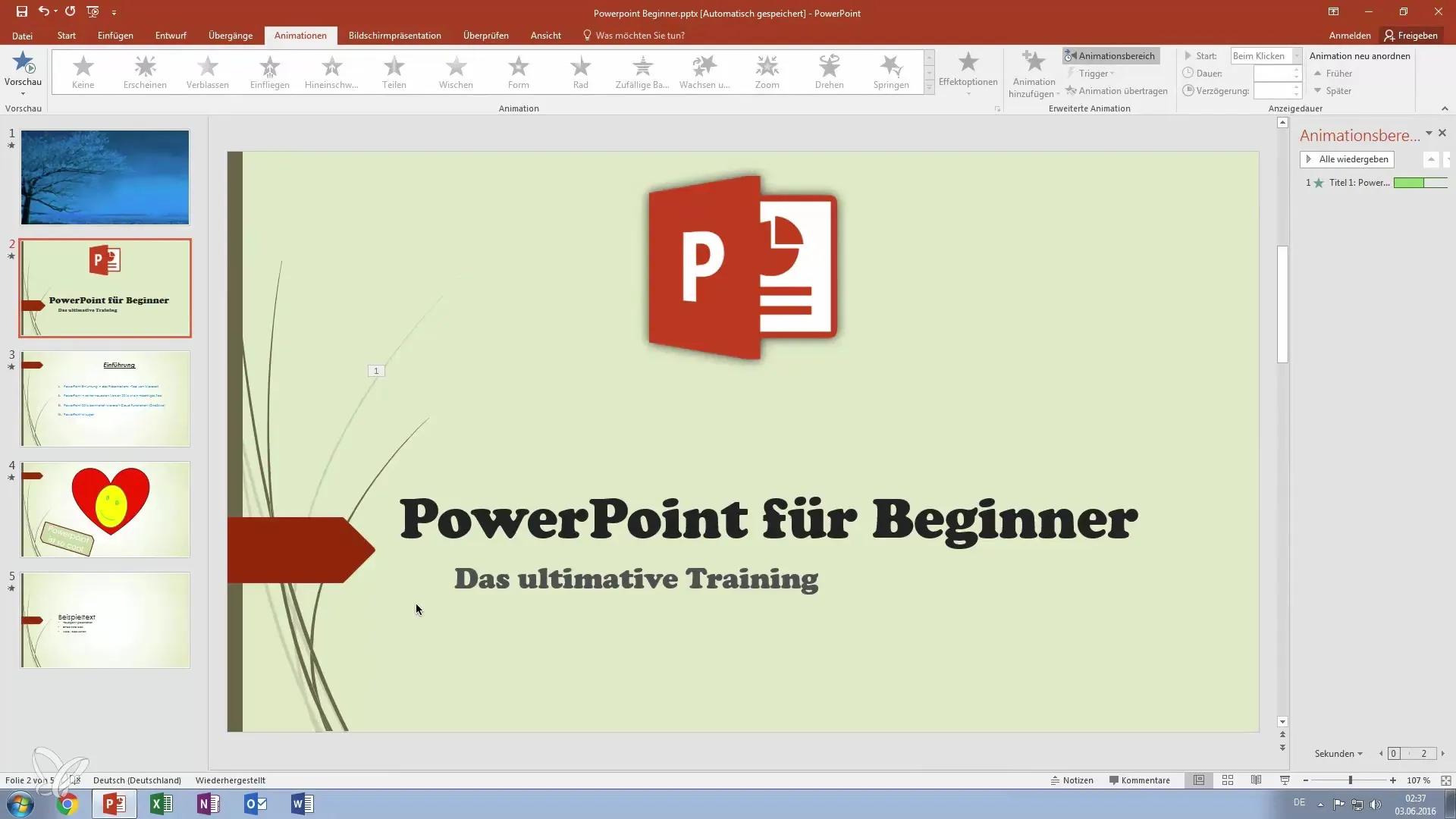
2. Prilagajanje nastavitev efektov
Na vrhu v meniju klikni na zavihek „Animacije“ in pojdi na „Možnosti efektov“. Tukaj urediš možnosti za animacijo. Pomembno je, da animacijo predvajaš vsaj enkrat, da vidiš, kako izgleda. To olajša razumevanje naslednjih korakov.
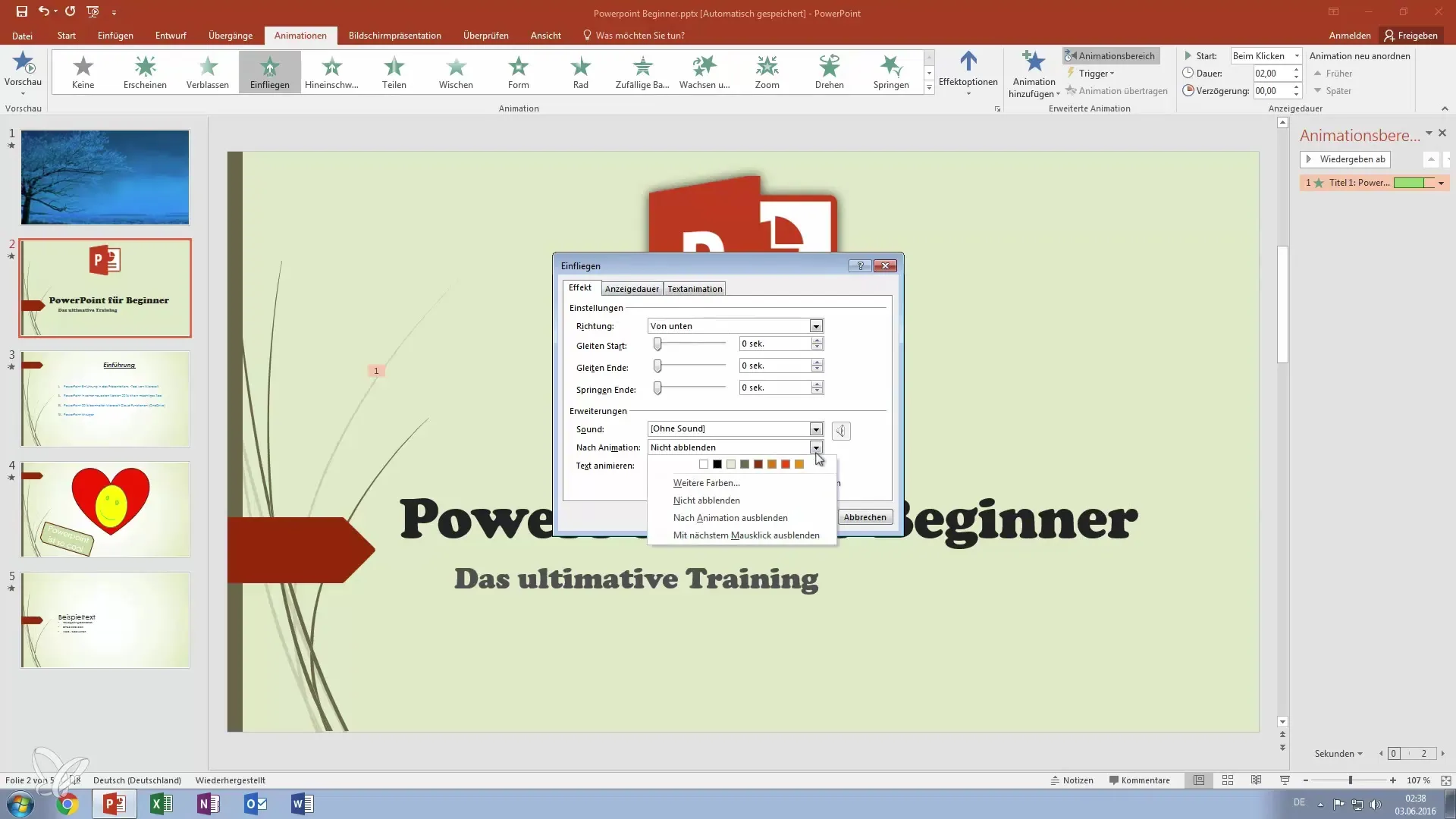
3. Dodajanje naknadne animacije
Zdaj prihaja odločilen korak: dodajamo naknadno animacijo, ki spremeni barvo besedila. Spet klikni na „Možnosti efektov“ in izberi možnost za spremembo zaporedja animacij. To ti daje fleksibilnost, da po prvi animaciji uporabiš novo barvo za svoje besedilo.
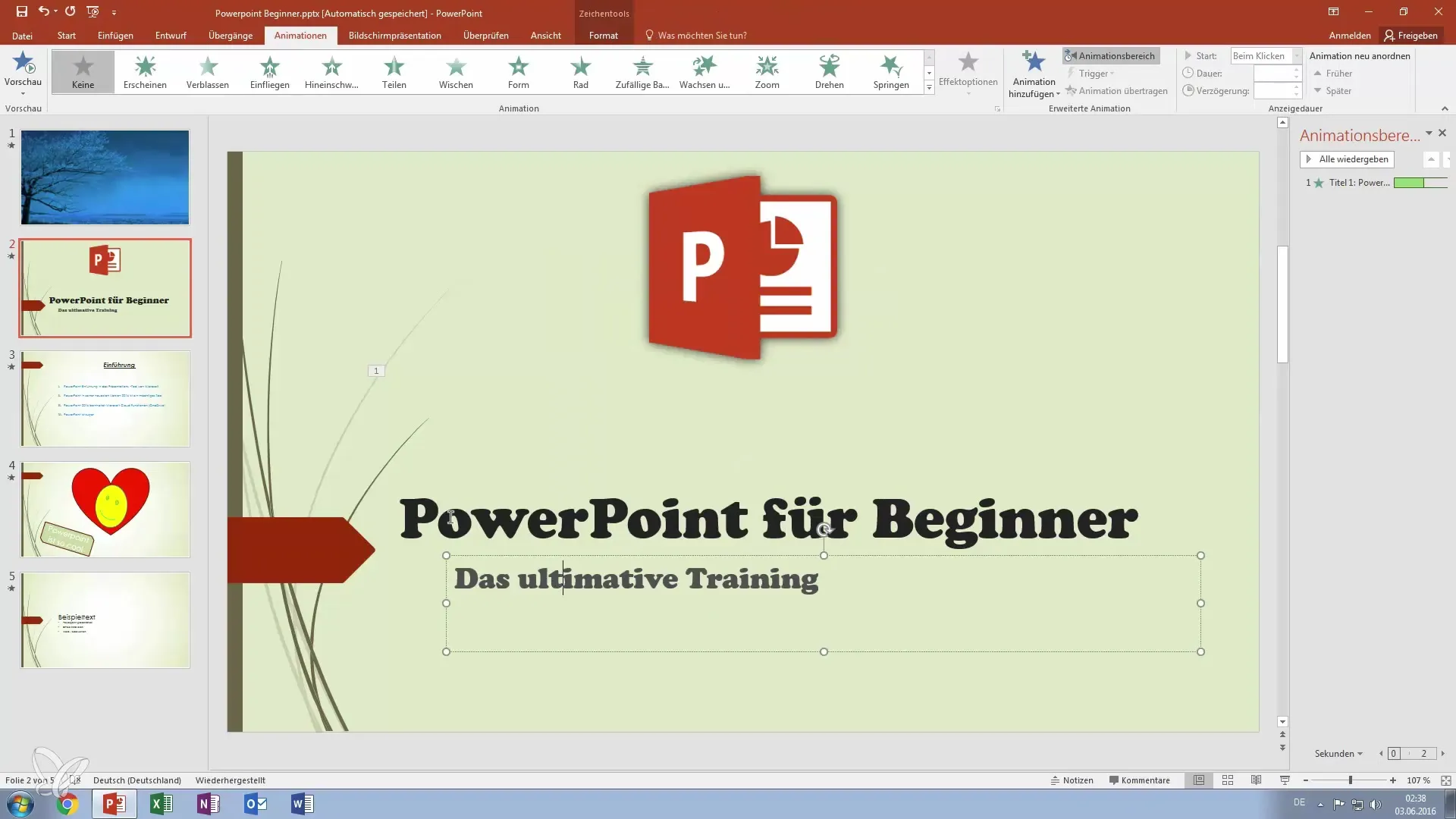
4. Izbira barve
Izberi barvo, ki naj bo vidna po animaciji. Na primer, lahko spremeniš barvo besedila v rdečo. Pojdi v barvni meni in izberi predlogo želene barve. Prepričaj se, da izbrana barva dobro ustreza tvoji ozadju. Nato klikni na „V redu“.
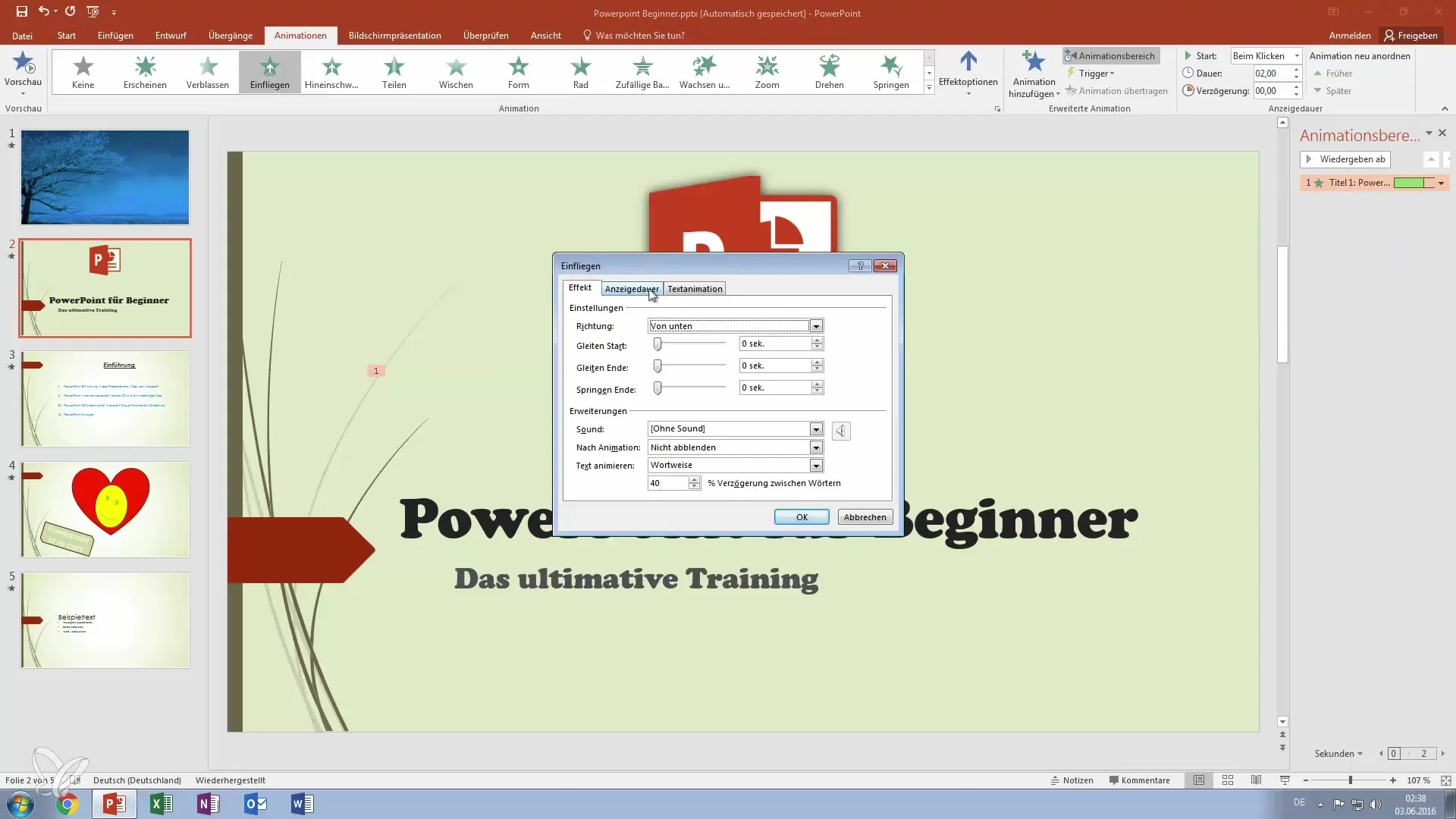
5. Drugi primer: prilagoditev barve podnapisov
Da bi še naprej pokazal svoje sposobnosti, vzemi podnapis in ponovi postopek. Izberi podnapis, pojdi na „Možnosti efektov“ in nastavi pomarančno naknadno animacijo. Lahko slediš istemu postopku kot prej in izbereš želene barve.
6. Predogled animacij
Zdaj, ko si nastavil svoje animacije, je čas, da vidiš predogled. Lahko začneš predstavitev, da vidiš, kako se besedila najprej pojavijo in nato spremenijo barve. Ta predogled ti pomaga zagotoviti, da vse izgleda tako, kot si zamislil.

7. Dodelava animacij
Da bi dodal končni pridih, naredi zadnje prilagoditve. Preveri trajanje animacij in časovno zamiko, da zagotoviš, da se vsi učinki gladko preklapljajo. Usklajevanje teh parametrov lahko znatno izboljša skupni vtis tvoje predstavitve.
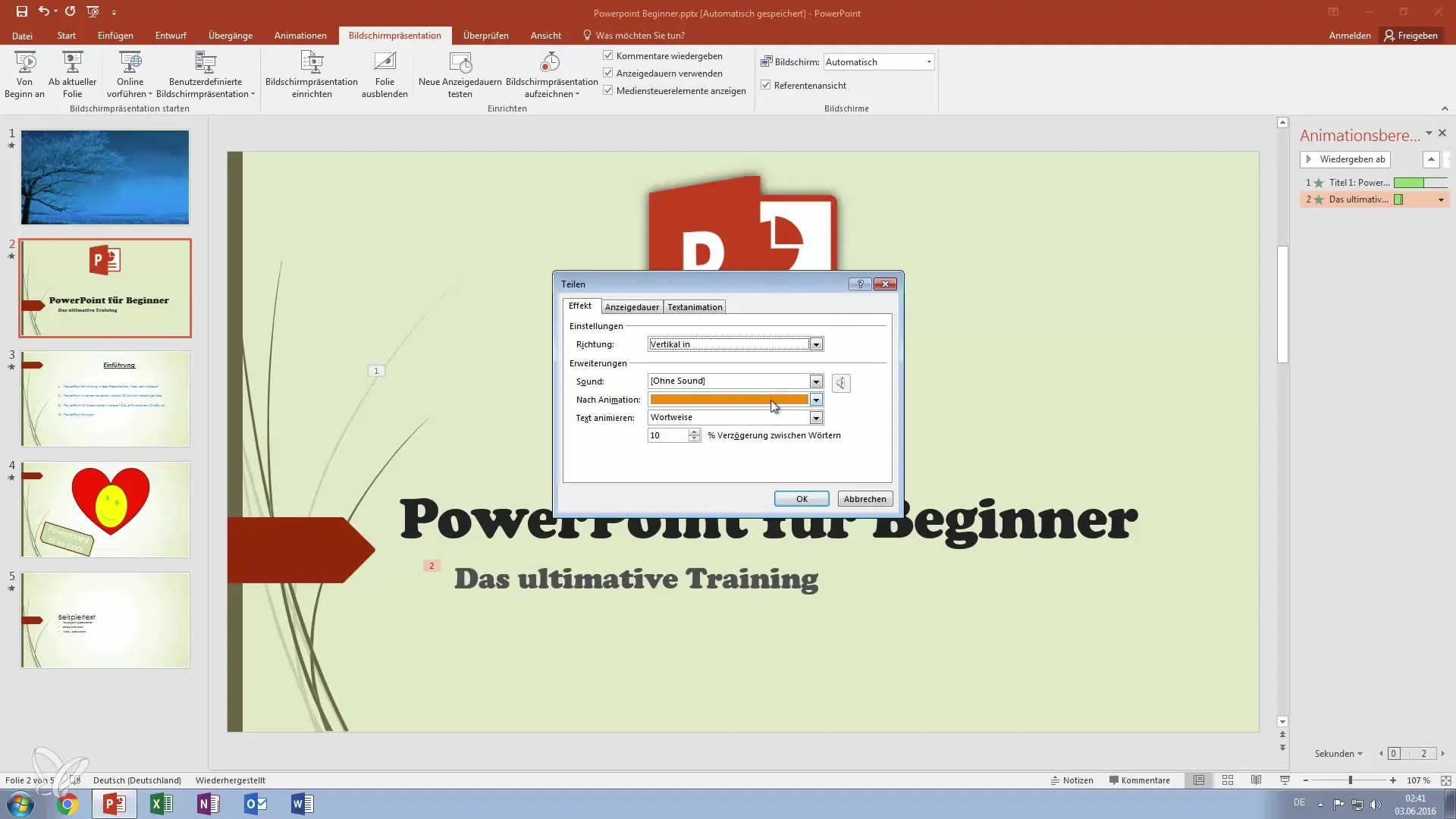
Izvleček - Boljše v PowerPointu: Obarvanje besedila z animacijami
Barvne besedilne animacije v PowerPointu so odlično orodje za oživitev in privlačnost tvojih predstavitev. S preprostimi koraki lahko pritegneš pozornost svojega občinstva in zapletene informacije predstaviš na zabaven način. Ne pozabi preizkusiti različne barve in animacije, da najdeš svoj stil.
Pogosta vprašanja
Kako dodam animacije v PowerPoint?Izberi želeno besedilo, pojdi na zavihek „Animacije“ in dodaj animacijo.
Kako spremenim barvo besedilne animacije?Pojdi na „Možnosti efektov“ in izberi barvo, ki jo želiš videti po animaciji.
Kaj lahko naredim, če animacije ne delujejo?Preveri, ali so animacije pravilno nastavljene in aktivirane, in ponovno zaženi predstavitev.
Ali lahko uporabim različne barve za različne dele besedila?Da, lahko za vsak del besedila določiš individualne barve in animacije.


